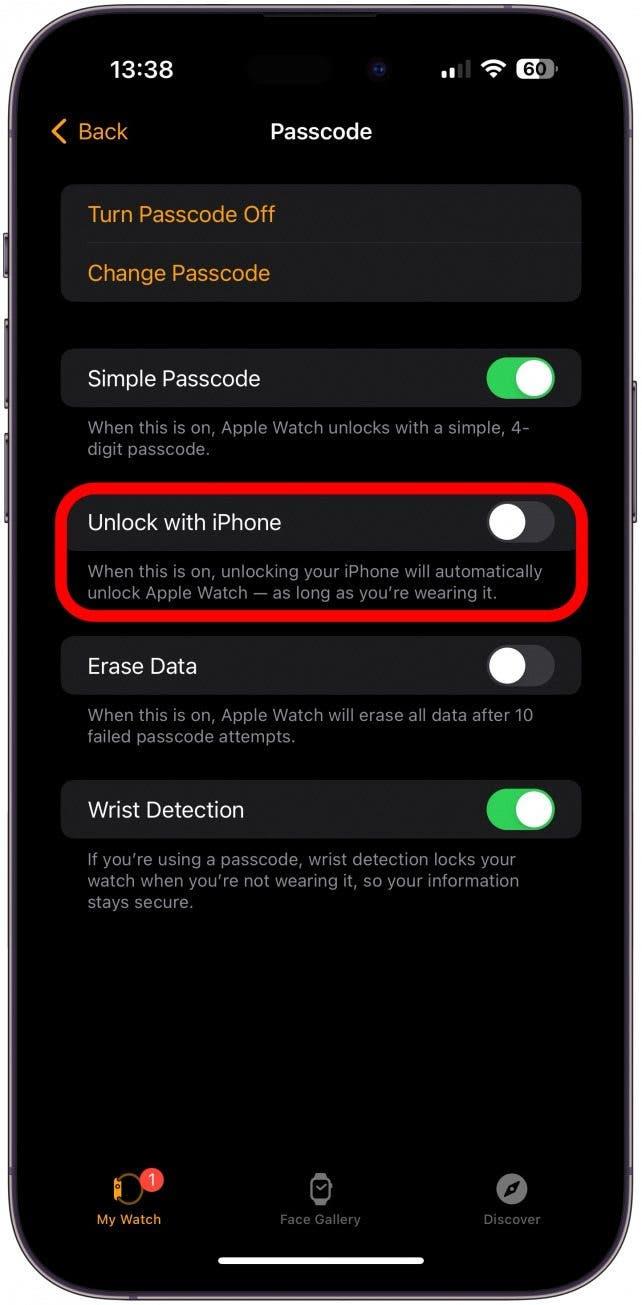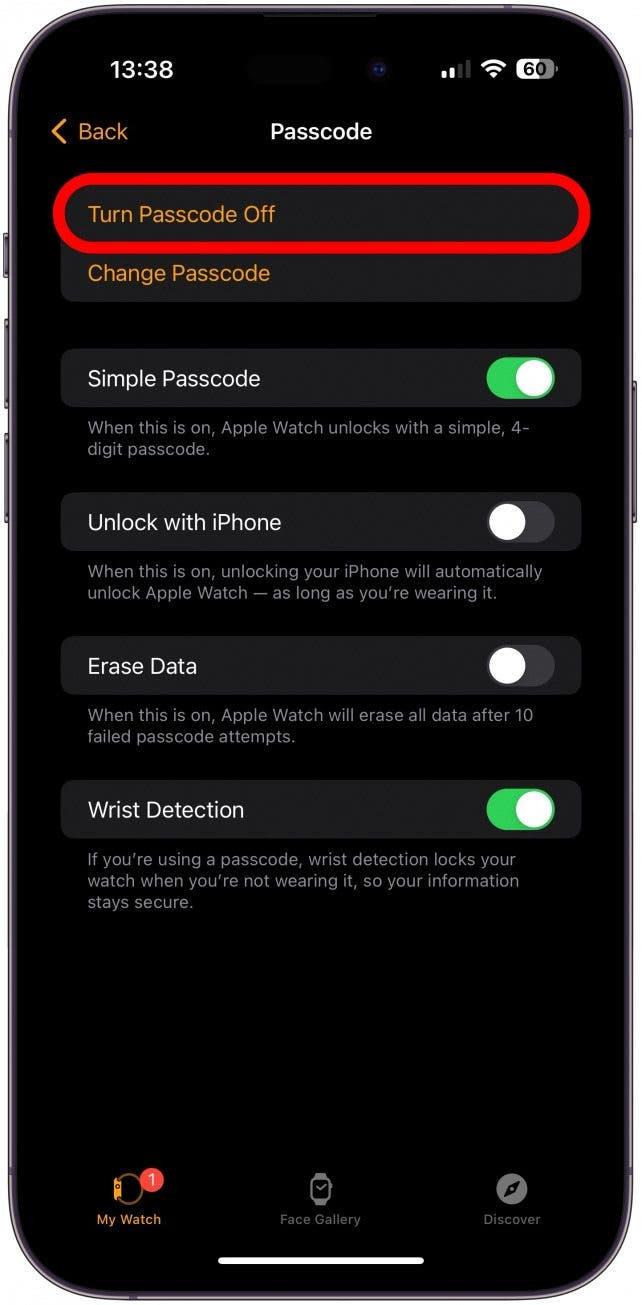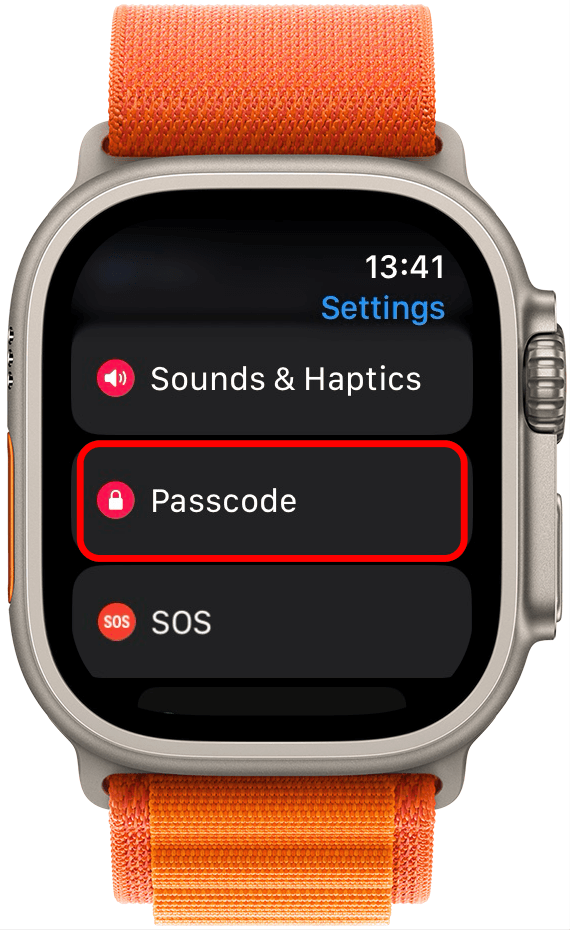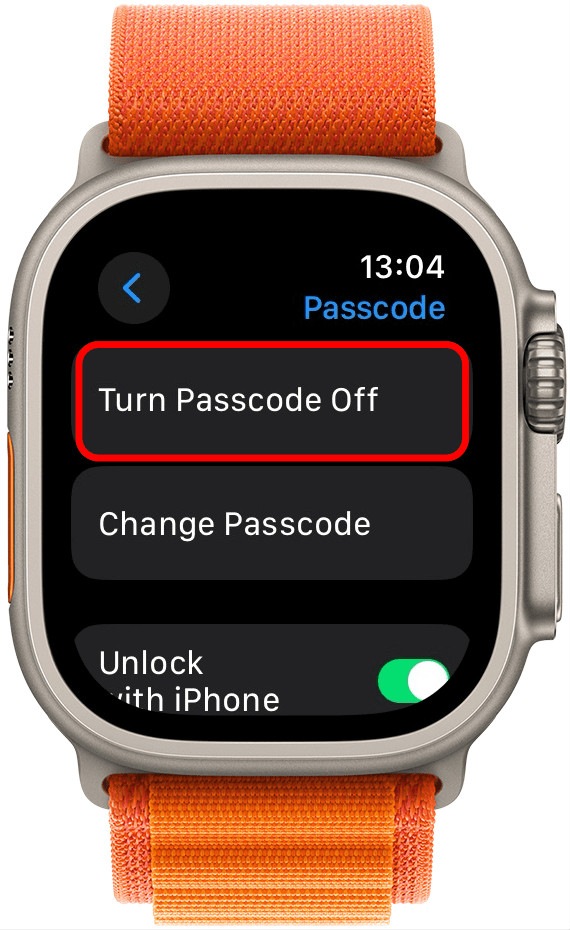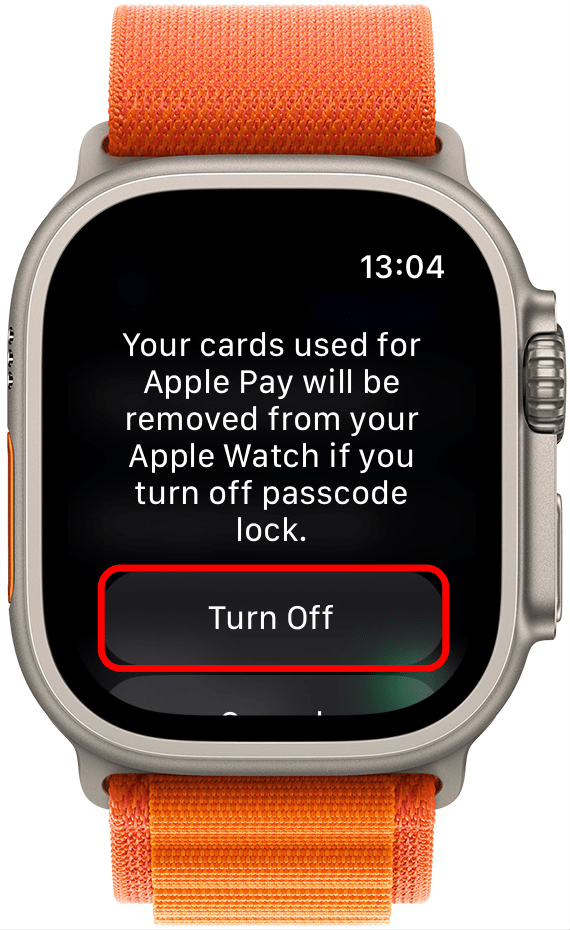Se il suo Apple Watch continua a bloccarsi mentre lo indossa, è possibile che il cinturino sia troppo allentato. Fortunatamente, un Apple Watch bloccato continua a tracciare i suoi passi, la frequenza cardiaca e le attività. Tuttavia, le insegnerò come evitare che il suo Apple Watch si blocchi accidentalmente (o del tutto) e un modo automatico per sbloccarlo, in caso di necessità!
Perché il mio Apple Watch continua a bloccarsi mentre lo indosso?
Se il suo Apple Watch pensa di essere stato rimosso dal suo polso, si blocca per mantenere i suoi dati al sicuro. Un Apple Watch bloccato può ancora tracciare le sue attività, ma non può accedere ai suoi messaggi, all’Apple Wallet o ad altre informazioni sensibili. Il suo Apple Watch può bloccarsi automaticamente se il cinturino è allentato, se ha un tatuaggio proprio sotto i sensori e se il suo Apple Watch si bagna.
Per evitare che il suo Apple Watch si blocchi, può provare a stringere maggiormente il cinturino del suo Apple Watch. Quando i sensori si sollevano dalla sua pelle, presumono che l’orologio sia stato rimosso. Ma quanto deve essere stretto un Apple Watch?Affinché i sensori del suo Apple Watch siano il più precisi possibile, l’orologio deve stare comodamente al polso. Se l’orologio continua a spostarsi, probabilmente è troppo largo.
 Scoprire le funzioni nascoste del suo iPhoneRiceva un suggerimento quotidiano (con screenshot e istruzioni chiare) per padroneggiare il suo iPhone in un solo minuto al giorno.
Scoprire le funzioni nascoste del suo iPhoneRiceva un suggerimento quotidiano (con screenshot e istruzioni chiare) per padroneggiare il suo iPhone in un solo minuto al giorno.
Sfortunatamente per gli amanti dell’inchiostro, se la pelle che tocca i sensori del suo Apple Watch è tatuata, potrebbe avere diversi problemi con l’Apple Watch. Le sostanze contenute nell’inchiostro dei tatuaggi possono interagire con i sensori e far sì che il suo Apple Watch si blocchi o rilevi le sue attività in modo errato. L’unica soluzione è posizionare il suo Apple Watch sull’altro polso. Se anche questo è tatuato, potrebbe prendere in considerazione un altro fitness tracker, come l’Oura Ring.
Il suo Apple Watch si blocca dopo essersi bagnato? Questo è un altro tipo di blocco automatico. Se bagna il suo Apple Watch o attiva la modalità Sleep sul suo iPhone, il suo Apple Watch si blocca automaticamente. Per sbloccare gli Apple Watch che sono in modalità Acqua o Sonno, dovrà tenere premuto il pulsante Home sulla Corona Digitale per sbloccarlo.Per ulteriori suggerimenti e trucchi per Apple Watch, si iscriva alla nostra newsletter gratuita Tip of the Day.
Suggerimento professionale
Tenga presente che alcuni cinturini per Apple Watch sono più regolabili di altri. Oltre ad assicurarsi che il cinturino del suo Apple Watch sia della misura corretta, raccomando di passare a un cinturino a regolazione continua come l’Apple Watch Sport Loop o un’alternativa di terze parti.
Soluzioni rapide: l’Apple Watch continua a bloccarsi da solo
Se vuole evitare che il suo Apple Watch si blocchi sul polso, può scegliere tra diverse opzioni.
- Stringa il cinturino del suo Apple Watch o passi a un cinturino a regolazione continua. Un Apple Watch allentato non solo si bloccherà automaticamente, ma non offrirà un tracking accurato.
- Abilitare l’apertura del suo Apple Watch con il suo iPhone. In questo modo, se il suo Apple Watch si blocca, si sbloccherà automaticamente se il suo iPhone si trova nel raggio d’azione e viene sbloccato.

- Se non le dispiace rischiare, può disattivare il passcode del suo Apple Watch.

Se le piace la funzione che le consente di sbloccare il suo Apple Watch con il suo iPhone, consulti il nostro articolo sulla funzione di sblocco con Apple Watch.
Come disattivare il passcode su Apple Watch
Attenzione
Se disattiva il passcode del suo Apple Watch, chiunque può accedere ai dati del suo Apple Watch. La rimozione del codice di accesso disabiliterà Apple Pay sul suo Apple Watch, ma chiunque prenda in mano il suo orologio sarà in grado di rintracciare lei e i suoi dispositivi, leggere i suoi messaggi e avere accesso a tutte le sue app e ai suoi dati.
Anche se non consigliamo di disattivare il codice di accesso per motivi di sicurezza e privacy, è possibile e impedirà il blocco del suo Apple Watch. Per farlo:
- Apra le Impostazioni sul suo Apple Watch.

- Selezioni Passcode.

- Toccare Disattiva codice di accesso.

- Confermi toccando Disattiva.

Ecco fatto! Il suo Apple Watch non si bloccherà più, anche se lo toglie o lo perde. Può sempre riattivare il passcode in un momento successivo.
Ora sa cosa fare se il suo Apple Watch continua a bloccarsi! Speriamo che i nostri consigli l’abbiano aiutata a risolvere questo fastidioso problema. Successivamente, scoprirà come bloccare gli Apple Watch manualmente.
DOMANDE FREQUENTI
- Perché il rilevamento del polso sul mio Apple Watch non funziona? Se il rilevamento del polso non funziona, ricontrolli le impostazioni per assicurarsi di non averlo disabilitato per sbaglio. Se è abilitato, provi a riavviare il suo Apple Watch.
- Perché il mio Apple Watch continua a spegnersi? Innanzitutto, verifichi che la batteria del suo Apple Watch sia carica, perché potrebbe spegnersi per preservare la batteria. Poi, si assicuri che il suo Apple Watch stia eseguendo l’ultimo watchOS; potrebbe spegnersi nel tentativo di aggiornarsi.